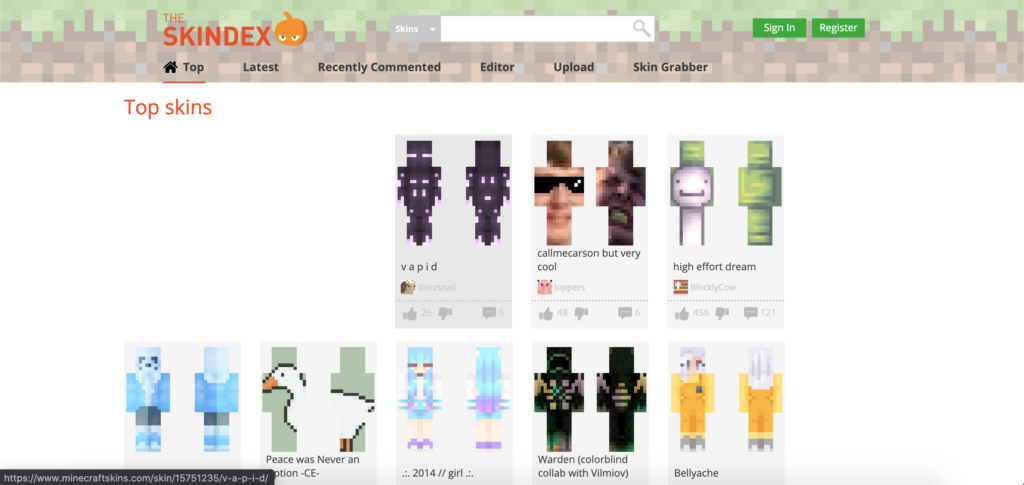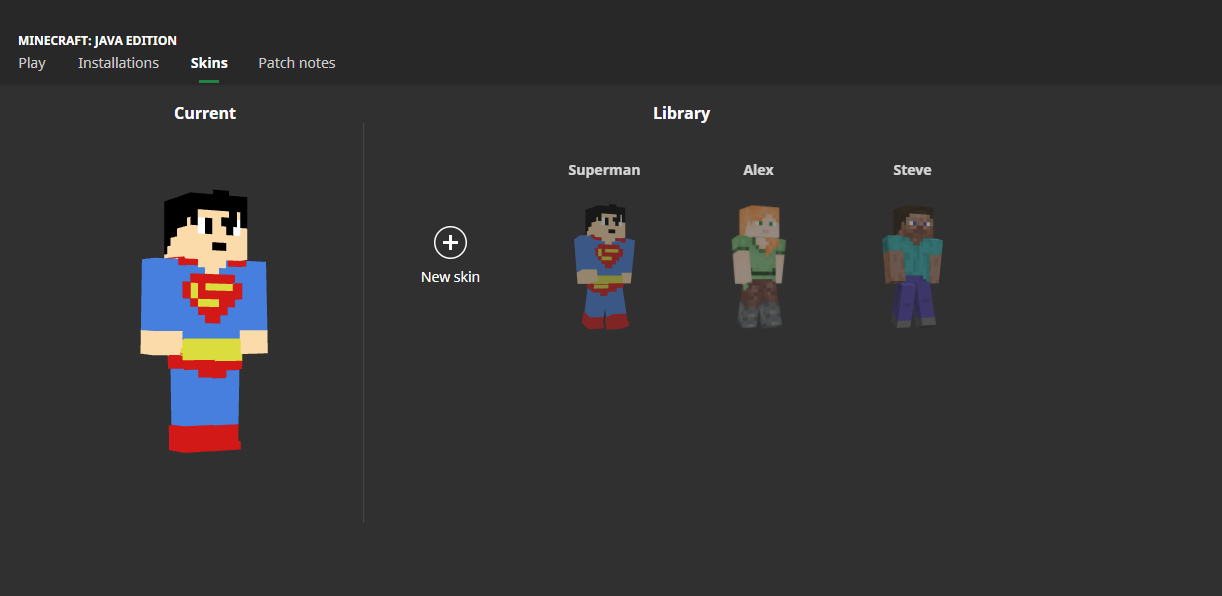
À un moment donné de votre carrière Minecraft, vous voudrez changer l'apparence de votre peau. Désolé Minecraft Steve, mais il y a plein de skins passionnants qui attendent d'être découverts. Heureusement, il est plus facile que jamais de changer votre skin Minecraft et le processus ne devrait prendre que quelques minutes.
Remarque: ce guide nécessite Minecraft Java Edition, qui est disponible pour PC, Linux et macOS.
Comment changer votre skin Minecraft
Pour télécharger votre nouveau skin Minecraft, rendez-vous sur The Skindex. Ce site Web héberge tellement de skins créés par les utilisateurs que vous pourriez avoir du mal à en choisir un seul. Heureusement, ce processus de prise de décision est la partie la plus difficile du tutoriel. Cliquez sur le skin lorsque vous en avez trouvé un.
Ensuite, téléchargez le skin Minecraft sur votre ordinateur sous forme de fichier PNG. Le bouton de téléchargement est situé à l'extrême droite de la page, entre les boutons «Télécharger sur Minecraft.net» et «Garde-robe». Assurez-vous de sauvegarder le skin dans un dossier qui peut être facilement trouvé. Je l'enregistre généralement directement sur mon bureau.
Ouvrez le lanceur Minecraft, mais ne lancez pas encore le jeu. Au lieu de cela, dans Minecraft: Java Edition, cliquez sur l'onglet Skins. Alex et Steve devraient déjà être chillin ’ici. Cet onglet est l'endroit où tous vos futurs skins Minecraft seront stockés.
Cliquez sur le bouton «+ New Skin». Ici, donnez un nom à votre nouvelle peau. Cliquez ensuite sur Parcourir. Localisez le skin Minecraft que vous avez enregistré sur votre bureau et sélectionnez-le. Vous aurez également la possibilité de choisir entre le modèle Classic ou Slim. Cliquez sur Enregistrer et utiliser.
Et c'est tout! Assurez-vous que votre skin est utilisé, lancez Minecraft et profitez de votre nouveau skin. Pourquoi ne pas personnaliser encore plus votre expérience Minecraft avec certains des meilleurs mods 1.16.3?